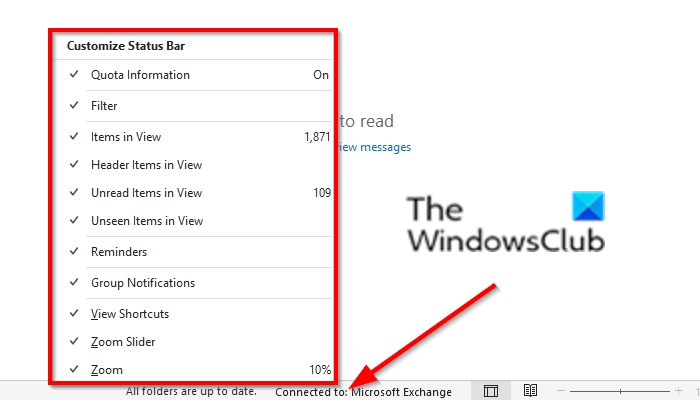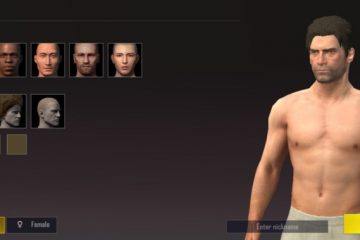La barra de estado es una ventana horizontal en la parte inferior de la interfaz de Microsoft Outlook. La mayoría de los usuarios no suelen utilizar la barra de estado, pero es bastante útil. La barra de estado muestra información a los usuarios, brinda acceso rápido a ciertas funciones y es personalizable donde puede seleccionar y deseleccionar funciones de su barra de estado de Outlook.
Cómo personalizar la barra de estado en Outlook
En esta publicación, le mostraremos cómo eliminar, cambiar, personalizar o modificar la barra de estado en Outlook.
Inicie Outlook. Haga clic con el botón derecho en la barra de estado en la parte inferior de la interfaz de Outlook. Deseleccione o seleccione las opciones que se ofrecen en el menú. La barra de estado de Outlook reflejará los cambios en tiempo real.
Inicie Outlook.
Haga clic con el botón derecho en la barra de estado en la parte inferior de la interfaz de Outlook.
Puede deseleccionar o seleccionar las opciones que se ofrecen en el menú.
Dependiendo de la opción que haya seleccionado en el menú, Outlook la mostrará en la barra de estado.
Si anula la selección de todas las opciones en la lista del menú, no habrá ninguna función disponible en la barra de estado de Outlook.
A continuación se muestran las opciones que se muestran en el menú de la barra de estado:
Esperamos que este tutorial lo ayude a comprender cómo modificar la barra de estado en Outlook; si tiene preguntas sobre el tutorial, háganoslo saber en los comentarios.
¿Para qué sirve la barra de estado de Outlook?
La barra de estado de Outlook muestra la cantidad de elementos en sus carpetas y mensajes no leídos cuando se selecciona, la información de actualización de las carpetas. Si está conectado a Microsoft Exchange, vista Normal, vista de lectura y Zoom. Usted agrega y elimina funciones de su barra de estado de Outlook.
¿Cómo me deshago de la barra de estado en Outlook?
En algunas aplicaciones de Microsoft Office, puede ocultar la barra de estado usando la configuración, pero en Microsoft Outlook, no hay ninguna opción para desactivar la barra de estado. El estado está en la parte inferior de la interfaz por completo. Solo puede eliminar funciones de la barra de estado.